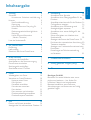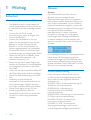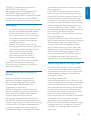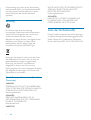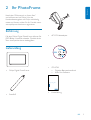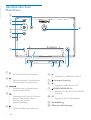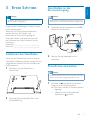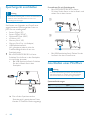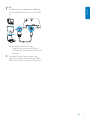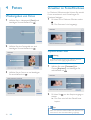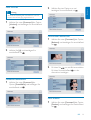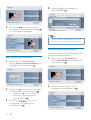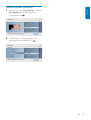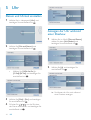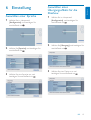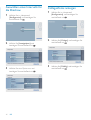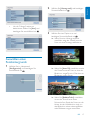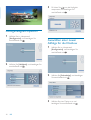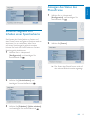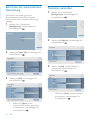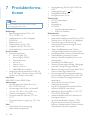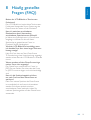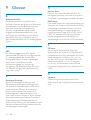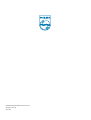Philips SPF1017/00 Benutzerhandbuch
- Kategorie
- Digitale Bilderrahmen
- Typ
- Benutzerhandbuch

Register your product and get support at
SPF1017
PhotoFrame
DE Benutzerhandbuch

DE 1
Deutsch
Inhaltsangabe
1 Wichtig 2
Sicherheit 2
Hinweise zur Sicherheit und Wartung 2
Hinweis 2
Konformitätserklärung 2
Entsorgung 3
Informationen zum Recycling für
Kunden 3
Elektromagnetische Verträglichkeit 3
Recycling 4
North Europe Information
(Nordic Countries) 4
Liste der Verbotsstoffe 4
2 Ihr PhotoFrame 5
Einführung 5
Lieferumfang 5
Überblick über Ihren PhotoFrame 6
3 Erste Schritte 7
Installieren des Standfußes 7
Anschließen an die Stromversorgung 7
PhotoFrame einschalten 7
Speichergerät anschließen 8
Anschließen eines PCs/Macs 8
4 Fotos 10
Wiedergeben von Fotos 10
Verwalten on Fotos/Diashows 10
Kopieren eines Fotos 10
Foto löschen 11
Fotoeffekt auswählen 11
Fotorahmen aussuchen 11
Foto drehen 11
Foto zoomen und schneiden 12
Diashowreihenfolge auswählen 12
Diashowfrequenz auswählen 13
5 Uhr 14
Datum und Uhrzeit einstellen 14
Anzeigen der Uhr während einer Diashow 14
6 Einstellung 15
Auswählen einer Sprache 15
Auswählen eines Übergangseffekts für die
Diashow 15
Auswählen eines Intervalls für die Diashow 16
Collagenfotos anzeigen 16
Auswählen eines Fotohintergrunds 17
Anzeigehelligkeit anpassen 18
Auswählen einer neuen Abfolge für die
Diashow 18
Sichern/Freigeben von Inhalten einer
Speicherkarte 19
Anzeigen des Status des PhotoFrame 19
Einrichten der automatischen Ausrichtung 20
Tastenton einstellen 20
Anzeigen von Funktionsinformationen beim
Einschalten 21
Einstellungen auf Werksvoreinstellung
zurücksetzen 21
7 Produktinformationen 22
8 Häufi g gestellte Fragen (FAQ) 23
9 Glossar 24
Benötigen Sie Hilfe?
Besuchen Sie unsere Website unter www.
philips.com/welcome – hier fi nden Sie
hilfreiches Material wie beispielsweise
Benutzerhandbücher, neue Software-
Aktualisierungen und Antworten auf häufi g
gestellte Fragen.

2 DE
1 Wichtig
Sicherheit
Hinweise zur Sicherheit und Wartung
Der Bildschirm darf in keiner Weise mit •
harten Gegenständen berührt werden, da
er hierdurch dauerhaft beschädigt werden
kann.
Trennen Sie das Gerät von der •
Stromversorgung, wenn es längere Zeit
nicht verwendet wird.
Schalten Sie den Bildschirm aus, und •
ziehen Sie das Netzkabel, bevor Sie den
Bildschirm reinigen. Reinigen Sie den
Bildschirm nur mit einem weichen, mit
Wasser angefeuchteten Tuch. Verwenden
Sie keinesfalls Alkohol, Chemikalien oder
Haushaltsreiniger zur Reinigung des Geräts.
Setzen Sie das Gerät nie offenem Feuer •
oder anderen Wärmequellen (z. B.
direktem Sonnenlicht) aus.
Setzen Sie das Gerät weder Regen noch •
Wasser aus. Platzieren Sie niemals Behälter
mit Flüssigkeiten wie Vasen in der Nähe
des Geräts.
Lassen Sie das Gerät nicht fallen. Wenn Sie •
das Gerät fallen lassen, wird es beschädigt.
Halten Sie die Standhalterung von Kabeln •
fern.
Installieren und verwenden Sie •
ausschließlich Dienste oder Software von
vertrauenswürdigen Quellen, die keine
Viren oder schädliche Software enthalten.
Dieses Gerät eignet sich nur für den •
Einsatz in geschlossenen Räumen.
Verwenden Sie das Gerät nur zusammen •
mit dem im Lieferumfang enthaltenen
Adapter.
Hinweis
Garantie
Das Gerät enthält keine Teile, die vom
Benutzer repariert werden können.
Gehäuseabdeckungen dürfen nicht geöffnet
oder entfernt werden. Reparaturen dürfen nur
vom Philips Kundendienst und von offi ziellen
Reparaturbetrieben durchgeführt werden. Bei
Nichtbeachtung erlischt jegliche Garantie, gleich
ob ausdrücklich oder konkludent.
Jeder Betrieb, der in diesem Handbuch
ausdrücklich untersagt wird, und jegliche
Einstellungen oder Montageverfahren, die
in diesem Handbuch nicht empfohlen oder
autorisiert werden, führen zum Erlöschen der
Garantie.
Das unbefugte Kopieren von kopiergeschütztem
Material wie z. B. Computerprogrammen,
Dateien, Sendungen und Tonaufnahmen kann
eine Urheberrechtsverletzung und somit eine
Straftat darstellen. Dieses Gerät darf für solche
Zwecke nicht verwendet werden.
Konformitätserklärung
Philips Consumer Lifestyle erklärt hiermit
im Rahmen des Zuständigkeitsbereichs, dass
das Produkt mit den folgenden Standards
übereinstimmt:
EN60950-1:2006 (Sicherheitsanforderung für
Geräte der Informationstechnik)
EN55022:2006 (Anforderung zur
Funkstörsicherheit für Geräte der
Informationstechnik)
EN55024:1998 (Anforderung zur Störsicherheit
für Geräte der Informationstechnik)
EN61000-3-2:2006 (Grenzwerte für
harmonische Stromemissionen)
EN61000-3-3:1995 (Grenzwerte für
Spannungsschwankungen und Flimmern)
und die folgenden maßgeblichen Richtlinien

DE 3
Deutsch
73/23/EEC (Niederspannungsrichtlinie)
2004/108/EC (Richtlinie zur
elektromagnetischen Verträglichkeit, EMV)
2006/95/EC (Ergänzung zur EMV- und
Niederspannungsrichtlinie) angewandt wurden,
und dass das Produkt von einer ISO9000-
zertifi zierten Organisation produziert wurde.
Entsorgung
Ihr neues Produkt enthält Materialien, die •
recycelt und wiederverwendet werden
können. Spezialisierte Firmen können
Ihr Produkt recyceln und so die Menge
der wiederverwendbaren Materialien
im Vergleich zu den zu entsorgenden
Materialien erhöhen.
Weitere Informationen über die zur •
Entsorgung Ihres alten Monitors geltenden
örtlichen Vorschriften erhalten Sie von
Ihrem örtlichen Philips-Händler.
(Für Kunden in Kanada und den •
USA) Entsorgen Sie das Gerät in
Übereinstimmung mit den lokalen,
regionalen und nationalen Vorschriften.
Weitere Informationen zum Recycling
fi nden Sie unter www.eia.org (Initiative zur
Konsumentenbildung).
Informationen zum Recycling für
Kunden
Philips hat technisch und ökonomisch
realisierbare Vorgaben eingerichtet, um
die Umweltverträglichkeit der Produkte,
Dienstleistungen und Aktivitäten der
Organisation zu optimieren.
Von der Planung über die Entwicklung bis
hin zur Produktion legt Philips großen Wert
darauf, dass die Produkte sich problemlos
recyceln lassen. Bei Philips zieht das
Entsorgungsmanagement hauptsächlich die
Teilnahme an nationalen Rücknahmeinitiativen
und Recycling-Programmen nach sich, bevorzugt
in Kooperation mit anderen Wettbewerbern.
In einigen europäischen Ländern wie den
Niederlanden, Belgien, Norwegen, Schweden
und Dänemark funktioniert zurzeit ein solches
Recycling-System.
In den USA hat Philips Consumer Lifestyle
North America für das Elektronik-Recycling-
Projekt der Electronic Industries Alliance (EIA)
und verschiedene einzelstaatliche Recycling-
Initiativen zur Entsorgung von elektronischen
Produkten aus den Haushalten entsprechende
Mittel bereitgestellt. Des Weiteren plant die
Northeast Recycling Council (NERC) – eine
zwischenstaatliche gemeinnützige Organisation
zur Förderung der Entwicklung des
Recyclingmarkts – die Implementierung eines
Recycling-Programms.
Im Asien-Pazifi k-Raum bzw. in Taiwan können
die Produkte durch die Environment Protection
Administration (EPA) zurückgenommen
werden. Details zum Managementprozess
des IT-Produkt-Recyclings fi nden Sie auf der
Website www.epa.gov.tw. Wenn Sie weitere
Hilfe und Unterstützung benötigen, lesen
Sie den Abschnitt über Gewährleistung und
Kundendienst; alternativ kann Ihnen das
folgende Team von Umweltspezialisten helfen.
Elektromagnetische Verträglichkeit
Koninklijke Philips Electronics N.V. produziert
und vertreibt viele Endkundenprodukte, die,
wie jedes elektronische Gerät im Allgemeinen,
elektromagnetische Signale aussenden und
empfangen können.
Eines der grundsätzlichen
Unternehmensprinzipien von Philips ist es, für
unsere Produkte alle notwendigen Gesundheits-
und Sicherheitsmaßnahmen zu ergreifen, um
allen anwendbaren rechtlichen Anforderungen
zu entsprechen und die zum Zeitpunkt der
Herstellung des Produkts anwendbaren EMV-
Normen in vollem Maße einzuhalten.
Philips verpfl ichtet sich, Produkte zu entwickeln,
herzustellen und zu vertreiben, die keine
gesundheitlichen Probleme hervorrufen.
Philips kann wissenschaftlichen Studien zufolge
bestätigen, dass die Produkte von Philips bei
ordnungs- und zweckgemäßem Gebrauch
sicher sind.

4 DE
Philips beteiligt sich aktiv an der Entwicklung
internationaler EMV- und Sicherheitsstandards
und kann seine Produkte dadurch zu einem
frühen Zeitpunkt den neuen Standards
anpassen.
Recycling
Ihr Gerät wurde unter Verwendung
hochwertiger Materialien und Komponenten
entwickelt und hergestellt, die recycelt und
wiederverwendet werden können.
Befi ndet sich dieses Symbol (durchgestrichene
Abfalltonne auf Rädern) auf dem Gerät,
bedeutet dies, dass für dieses Gerät die
Europäische Richtlinie 2002/96/EG gilt:
Entsorgen Sie dieses Produkt nicht über Ihren
Haushaltsabfall. Informieren Sie sich über die
geltenden Bestimmungen zur getrennten
Sammlung von Elektro- und Elektronik-
Altgeräten in Ihrem Land. Die korrekte
Entsorgung des nicht mehr benötigten Produkts
hilft negative Auswirkungen auf Umwelt und
Gesundheit zu vermeiden.
North Europe Information (Nordic
Countries)
VARNING:
FÖRSÄKRA DIG OM ATT HUVUDBRYTARE
OCH UTTAG ÄR LÄTÅTKOMLIGA, NÄR DU
STÄLLER DIN UTRUSTNING PÅPLATS.
Placering/Ventilation
ADVARSEL:
SØRG VED PLACERINGEN FOR, AT
NETLEDNINGENS STIK OG STIKKONTAKT
ER NEMT TILGÆNGELIGE.
Paikka/Ilmankierto
VAROITUS:
SIJOITA LAITE SITEN, ETTÄ VERKKOJOHTO
VOIDAAN TARVITTAESSA HELPOSTI
IRROTTAA PISTORASIASTA.
Plassering/Ventilasjon
ADVARSEL:
NÅR DETTE UTSTYRET PLASSERES, MÅ
DU PASSE PÅ AT KONTAKTENE FOR
STØMTILFØRSEL ER LETTE Å NÅ.
Liste der Verbotsstoffe
Dieses Produkt entspricht den Anforderungen
zur Beschränkung der Verwendung gefährlicher
Stoffe (Restriction of Hazardous Substances,
RoHs) und Philips BSD (AR17-G04-5010-010).

DE 5
Deutsch
2 Ihr PhotoFrame
Herzlichen Glückwunsch zu Ihrem Kauf
und willkommen bei Philips! Um das
Kundendienstangebot von Philips vollständig
nutzen zu können, sollten Sie Ihr Produkt unter
www.philips.com/welcome registrieren.
Einführung
Mit dem Philips Digital PhotoFrame können Sie
JPEG-Bilder in beeindruckender Qualität direkt
über eine Speicherkarte wiedergeben.
Lieferumfang
Philips Digital PhotoFrame•
Standfuß•
AC-DC-Netzadapter•
CD-ROM •
Digitales Benutzerhandbuch•
Auto Run-Software•
Kurzanleitung•
1
2
3
Quick start guide
Get started
Play
Setup
Eng
PhotoFrame

6 DE
Überblick über Ihren
PhotoFrame
a
Ein-/Ausschalten des PhotoFrame•
b
Wechseln zwischen Diashowmodus, •
Miniaturmodus und Hauptmenü
c
/ / /
Auswählen der vorigen/nächsten/•
linken/rechten Option
d
Wiedergabe von Fotos im Diashow-, •
Browse- oder Uhrzeit-Modus
Anhalten der Diashow•
Auswahl bestätigen•
e
Öffnen/Schließen des Fotomenüs•
b
a
c
e
f
d
g
l
k
h
i
j
f
Steckplatz für USB-Flash-Laufwerk•
g
Kensington-Sicherung
h
Eingang für USB-Kabel zum PC•
i
SD/MMC/xD/MS/MS Pro
Steckplatz für SD-/MMC-/xD-/MS-/MS •
Pro-Karte
j DC
Eingang für AC-DC-Netzadapter•
k Standfußöffnung
l Öffnung zur Wandmontage

DE 7
Deutsch
3 Erste Schritte
Achtung
Verwenden Sie die Steuerelemente nur wie in diesem •
Benutzerhandbuch angegeben.
Folgen Sie den Anweisungen in diesem Kapitel
immer nacheinander.
Wenn Sie mit Philips Kontakt aufnehmen,
werden Sie nach der Modell- und
Seriennummer Ihres Geräts gefragt. Sie
fi nden die Modell- und Seriennummer auf
der Rückseite des Geräts. Notieren Sie die
Nummern:
Modell-Nr. __________________________
Serien-Nr. ___________________________
Installieren des Standfußes
Wenn Sie den PhotoFrame auf einer ebenen
Oberfl äche aufstellen möchten, bringen Sie den
mitgelieferten Standfuß auf der Rückseite des
PhotoFrames an.
1 Montieren Sie den Standfuß am
PhotoFrame.
2 Schrauben Sie den Standfuß fest in die
Standfußöffnung.
Anschließen an die
Stromversorgung
Hinweis
Stellen Sie beim Aufstellen des PhotoFrames sicher, dass •
die Steckdose und der Netzstecker leicht zugänglich sind.
1 Verbinden Sie das Netzkabel mit der DC-
Buchse am PhotoFrame.
2 Stecken Sie das Netzkabel in eine
Steckdose.
PhotoFrame einschalten
Hinweis
Sie können den PhotoFrame erst ausschalten, wenn alle •
Kopier- und Speichervorgänge abgeschlossen sind.
1 Drücken Sie , und halten Sie die Taste
länger als eine Sekunde gedrückt.
Die Fotos werden im Diashow-Modus »
angezeigt.
Halten Sie zum Ausschalten des •
PhotoFrame
gedrückt.
a
b

8 DE
Speichergerät anschließen
Achtung
Sie dürfen ein Speichergerät nur dann vom PhotoFrame •
entfernen, wenn Sie keine Daten zum bzw. vom
Speichergerät übertragen.
Sie können von folgenden, am PhotoFrame
angeschlossenen Speichergeräten Fotos im
JPEG-Format wiedergeben:
Secure Digital (SD)•
Secure Digital (SDHC)•
Multimedia Card (MMC)•
xD-Karte (xD)•
Memory Stick (MS)•
Memory Stick Pro (mit Adapter)•
USB-Speicherlaufwerk•
Wir garantieren jedoch nicht die
Funktionsfähigkeit aller Arten von
Speicherkarten.
1 Bei xD/SD/MMC/MS/MS Pro-Karte:
Schieben Sie die Karte in den Steckplatz,
bis sie hörbar einrastet.
Bei USB-Speicherlaufwerk: Schieben •
Sie das Laufwerk fest in den
Steckplatz.
Die auf dem Speichermedium »
(Speichergerät) gespeicherten Fotos
werden im Diashow-Modus angezeigt.
So entfernen Sie ein Speichergerät:
Bei xD/SD/MMC/MS/MS Pro-Karte: •
Drücken Sie die Karte in das Laufwerk, und
ziehen Sie sie dann heraus.
Bei USB-Speicherlaufwerk: Ziehen Sie das •
Laufwerk aus dem PhotoFrame.
Anschließen eines PCs/Macs
Achtung
Sie dürfen die Verbindung zwischen dem PhotoFrame •
und einem PC/Mac nur trennen, wenn keine Dateien
zwischen PhotoFrame und PC übertragen werden.
Systemanforderungen:
PC Mac
Windows® XP, Vista Mac OS® X
a
b

DE 9
Deutsch
Für PC:
1 Schließen Sie das mitgelieferte USB-Kabel
an den PhotoFrame und an einen PC/Mac
an.
Sie können JPEG-Fotos per »
Drag & Drop von Ihrem PC/Mac in
den internen Speicher des PhotoFrame
kopieren.
2 Nachdem Sie alle Daten kopiert und
gespeichert haben, trennen Sie das USB-
Kabel vom PC/Mac und vom PhotoFrame.

10 DE
4 Fotos
Wiedergeben von Fotos
1 Wählen Sie im Hauptmenü [Foto], und
bestätigen Sie anschließend mit
.
2 Wählen Sie eine Fotoquelle aus, und
bestätigen Sie anschließend mit
.
3 Wählen Sie ein Foto aus, und bestätigen
Sie anschließend mit
.
Verwalten on Fotos/Diashows
Im Diashow-/Miniaturmodus können Sie sowohl
Fotos verwalten als auch Einstellungen für
Diashows festlegen.
1 Drücken Sie im Diashow-/Miniaturmodus
.
Das Fotomenü wird angezeigt.»
Kopieren eines Fotos
Achtung
Sie dürfen ein Speichergerät erst entfernen, wenn der •
Kopier- bzw. Löschvorgang abgeschlossen ist.
1 Wählen Sie unter [Fotomenü] die
Option [Kopieren], und bestätigen Sie
anschließend mit
.
2 Drücken Sie , um den Kopiervorgang zu
starten.
Das Foto wird auf den PhotoFrame »
kopiert.
Tipp
Wenn zum Speichern weiterer Bilder kein Speicher mehr •
vorhanden ist, wird eine Fehlermeldung angezeigt.

DE 11
Deutsch
Foto löschen
Achtung
Sie dürfen ein Speichergerät erst entfernen, wenn der •
Kopier- bzw. Löschvorgang abgeschlossen ist.
1 Wählen Sie unter [Fotomenü] die Option
[Löschen], und bestätigen Sie anschließend
mit
.
2 Wählen Sie [Ja], und bestätigen Sie
anschließend mit
.
Fotoeffekt auswählen
1 Wählen Sie unter [Fotomenü] die
Option [Fotoeffekte], und bestätigen Sie
anschließend mit
.
2 Wählen Sie eine Option aus, und
bestätigen Sie anschließend mit
.
Fotorahmen aussuchen
1 Wählen Sie unter [Fotomenü] die Option
[Rahmen], und bestätigen Sie anschließend
mit
.
2 Drücken Sie / , um ein Bild auszuwählen.
Drücken Sie anschließend
, um die
Auswahl zu bestätigen.
Foto drehen
1 Wählen Sie unter [Fotomenü] die Option
[Drehen], und bestätigen Sie anschließend
mit
.

12 DE
2 Drücken Sie / , um eine Ausrichtung
auszuwählen. Drücken Sie anschließend
,
um die Auswahl zu bestätigen.
Foto zoomen und schneiden
1 Wählen Sie unter [Fotomenü] die
Option [Zoomen und ausschneiden], und
bestätigen Sie anschließend mit
.
2 Drücken Sie , um ein Foto zu vergrößern,
und bestätigen Sie anschließend mit
.
Drücken Sie •
, um ein Foto zu
verkleinern, und bestätigen Sie
anschließend mit
.
3 Drücken Sie / / / , um ein Foto
zu schwenken, und bestätigen Sie
anschließend mit
.
4 Wählen Sie [Ja], und bestätigen Sie
anschließend mit
.
Tipp
Sie können die Zoom- und Schneidefunktion nur bei •
Fotos anwenden, die größer als 432 x 234 Pixel sind.
Diashowreihenfolge auswählen
Sie können die Diashow der Reihe nach oder in
zufälliger Reihenfolge anzeigen.
1 Wählen Sie unter [Fotomenü] die
Option [Reihenfolge], und bestätigen Sie
anschließend mit
.
2 Wählen Sie eine Option aus, und
bestätigen Sie anschließend mit
.

DE 13
Deutsch
Diashowfrequenz auswählen
1 Wählen Sie unter [Fotomenü] die Option
[Anzeigedauer], und bestätigen Sie
anschließend mit
.
2 Wählen Sie eine Übergangszeit, und
bestätigen Sie anschließend mit
.

14 DE
5 Uhr
Datum und Uhrzeit einstellen
1 Wählen Sie im Hauptmenü [Uhr], und
bestätigen Sie anschließend mit
.
2 Wählen Sie [Zeit und Datum], und
bestätigen Sie anschließend mit
.
Wählen Sie• [12/24-Std-For.] >
[12 Std]/[24 Std], und bestätigen Sie
anschließend mit
.
3 Wählen Sie [Zeit] / [Da.], und bestätigen
Sie anschließend mit
.
4 Drücken Sie / / / , um die Zeit bzw.
das Datum einzustellen, und bestätigen Sie
anschließend mit
.
Anzeigen der Uhr während
einer Diashow
1 Wählen Sie im Menü [Zeit und Datum],
wählen Sie dann [Uhr-Modus], und
bestätigen Sie anschließend mit
.
2 Wählen Sie [Ja], und bestätigen Sie
anschließend mit
.
Sie können die Uhr auch während »
einer Diashow anzeigen.

DE 15
Deutsch
6 Einstellung
Auswählen einer Sprache
1 Wählen Sie im Hauptmenü
[Konfi guration], und bestätigen Sie
anschließend mit
.
2 Wählen Sie [Sprache], und bestätigen Sie
anschließend mit
.
3 Wählen Sie eine Sprache aus, und
bestätigen Sie anschließend mit
.
Auswählen eines
Übergangseffekts für die
Diashow
1 Wählen Sie im Hauptmenü
[Konfi guration], und bestätigen Sie
anschließend mit
.
2 Wählen Sie [Übergang], und bestätigen Sie
anschließend mit
.
3 Wählen Sie eine Option aus, und
bestätigen Sie anschließend mit
.

16 DE
Auswählen eines Intervalls für
die Diashow
1 Wählen Sie im Hauptmenü
[Konfi guration], und bestätigen Sie
anschließend mit
.
2 Wählen Sie [Anzeigedauer], und
bestätigen Sie anschließend mit
.
3 Wählen Sie eine Option aus, und
bestätigen Sie anschließend mit
.
Collagenfotos anzeigen
1 Wählen Sie im Hauptmenü
[Konfi guration], und bestätigen Sie
anschließend mit
.
2 Wählen Sie [Collage], und bestätigen Sie
anschließend mit
.
3 Wählen Sie [Zufällig], und bestätigen Sie
anschließend mit
.

DE 17
Deutsch
Um die Collage-Funktion zu •
deaktivieren, wählen Sie [Aus], und
bestätigen Sie anschließend mit
.
Auswählen eines
Fotohintergrunds
1 Wählen Sie im Hauptmenü
[Konfi guration], und bestätigen Sie
anschließend mit
.
2 Wählen Sie [Hintergrund], und bestätigen
Sie anschließend mit
.
3 Wählen Sie eine Option aus, und
bestätigen Sie anschließend mit
.
Wenn Sie eine Hintergrundfarbe »
auswählen, zeigt der PhotoFrame ein
Foto mit einer Hintergrundfarbe an.
Wenn Sie » [Auto Fit] auswählen, streckt
der PhotoFrame das Foto so, dass der
Bildschirm ausgefüllt wird. Dies kann zu
Bildverzerrungen führen.
Wenn Sie » [RadiantColor] auswählen,
nimmt der PhotoFrame einen
Farbverlauf am Rand der Fotos vor, die
kleiner als der Vollbildschirm sind, um
den Bildschirm ohne schwarze Balken
oder Bildverzerrungen auszufüllen.

18 DE
Anzeigehelligkeit anpassen
1 Wählen Sie im Hauptmenü
[Konfi guration], und bestätigen Sie
anschließend mit
.
2 Wählen Sie [Helligkeit], und bestätigen Sie
anschließend mit
.
3 Drücken Sie / , um die Helligkeit
anzupassen, und bestätigen Sie
anschließend mit
.
Auswählen einer neuen
Abfolge für die Diashow
1 Wählen Sie im Hauptmenü
[Konfi guration], und bestätigen Sie
anschließend mit
.
2 Wählen Sie [Reihenfolge], und bestätigen
Sie anschließend mit
.
3 Wählen Sie eine Option aus, und
bestätigen Sie anschließend mit
.

DE 19
Deutsch
Sichern/Freigeben von
Inhalten einer Speicherkarte
Sie können die Löschfunktion auf einem auf
dem PhotoFrame verfügbaren Speichermedium
aktivieren. Um zu verhindern, dass Fotos
auf einem Speichergerät gelöscht werden,
können Sie auch die Löschfunktion auf einem
Speichergerät deaktivieren.
1 Wählen Sie im Hauptmenü
[Konfi guration], und bestätigen Sie
anschließend mit
.
2 Wählen Sie [Löschfunktion], und
bestätigen Sie anschließend mit
.
3 Wählen Sie [Erlauben] / [Nicht erlauben],
und bestätigen Sie anschließend mit
.
Anzeigen des Status des
PhotoFrame
1 Wählen Sie im Hauptmenü
[Konfi guration], und bestätigen Sie
anschließend mit
.
2 Wählen Sie [Status].
Der Status des PhotoFrames wird auf »
der rechten Bildschirmseite angezeigt.
Seite laden ...
Seite laden ...
Seite laden ...
Seite laden ...
Seite laden ...
Seite laden ...
-
 1
1
-
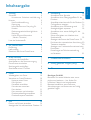 2
2
-
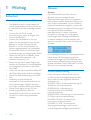 3
3
-
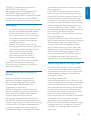 4
4
-
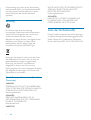 5
5
-
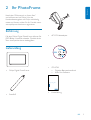 6
6
-
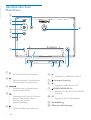 7
7
-
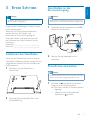 8
8
-
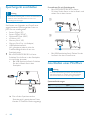 9
9
-
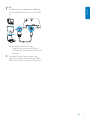 10
10
-
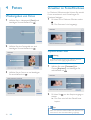 11
11
-
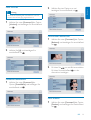 12
12
-
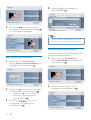 13
13
-
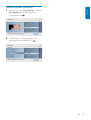 14
14
-
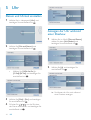 15
15
-
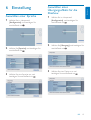 16
16
-
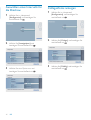 17
17
-
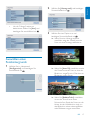 18
18
-
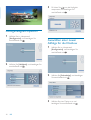 19
19
-
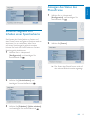 20
20
-
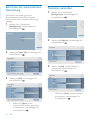 21
21
-
 22
22
-
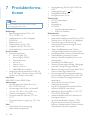 23
23
-
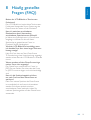 24
24
-
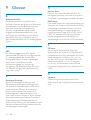 25
25
-
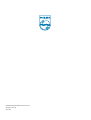 26
26
Philips SPF1017/00 Benutzerhandbuch
- Kategorie
- Digitale Bilderrahmen
- Typ
- Benutzerhandbuch
Verwandte Papiere
-
Philips SPF1017/12 Benutzerhandbuch
-
Philips SPF4610/12 Benutzerhandbuch
-
Philips SPF1017/12 Schnellstartanleitung
-
Philips SPF1017/00 Schnellstartanleitung
-
Philips SPF2047/10 Benutzerhandbuch
-
Philips SPF4008/10 Benutzerhandbuch
-
Philips SPF2107/10 Benutzerhandbuch
-
Philips 8FF3CME/00 Benutzerhandbuch
-
Philips SPF1327/10 Benutzerhandbuch
-
Philips 8FF3WMI/05 Benutzerhandbuch